브라우저에서 이전에 사용하던 아이디, 메일 주소, 암호 또는 검색한 내용들을 다시 작성해야 하는 경우가 의외로 잦습니다. 그런데 이런 내용들이 자동으로 완성되면 해당 내용을 다시 찾거나 입력할 때 편리하며 이런 이유로 크롬 브라우저에서는 기본적으로 이전에 입력한 기록이 자동 완성되도록 설정되어 있습니다.
상당히 편리한 기능이지만 공용 PC와 같이 누군가와 브라우저를 같이 사용해야 하는 상황에서는 이런 자동 완성 기능 때문에 보안상 취약할 수 있고 의도치 않게 프라이버시 이슈가 발생할 수 있는데요.
자동 완성 기능을 잘 사용하고 있지만 이전에 저장된 기록 중 일부 내용을 지우고 싶은 경우 일회성으로 기록을 삭제할 수 있으며 자동 완성 기능을 전혀 사용하지 않는다면 자동 완성 기능을 완전하게 꺼 둘 수도 있습니다.
튜토리얼 환경: 윈도우 11, 크롬 v111.0.5563.65
크롬 자동 완성 기록 삭제하기
크롬 브라우저에서 보여지는 자동 완성되어 표시되는 기록들을 한번에 삭제할 수 있습니다.
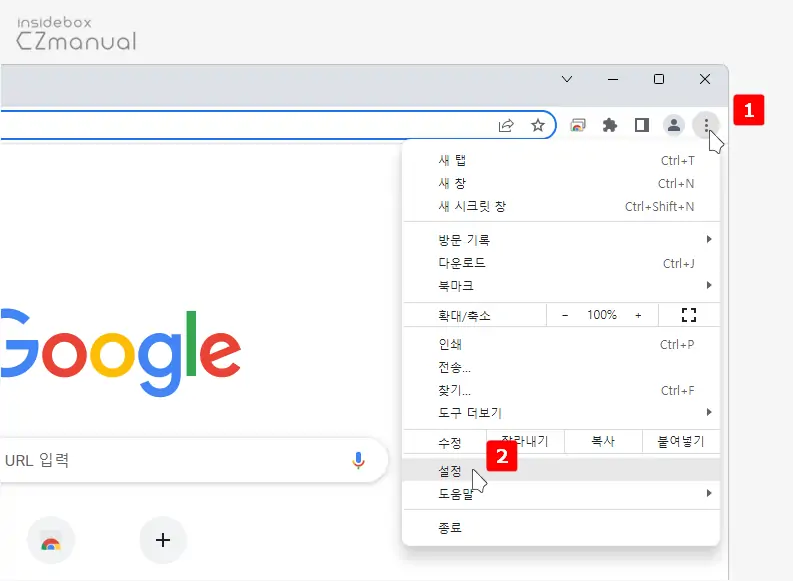
- 크롬 브라우저를 실행 후 오른쪽 상단에 위치한 아이콘
 을 마우스로 클릭 해 메뉴를 확장합니다.
을 마우스로 클릭 해 메뉴를 확장합니다. - 메뉴에서 을 클릭합니다.
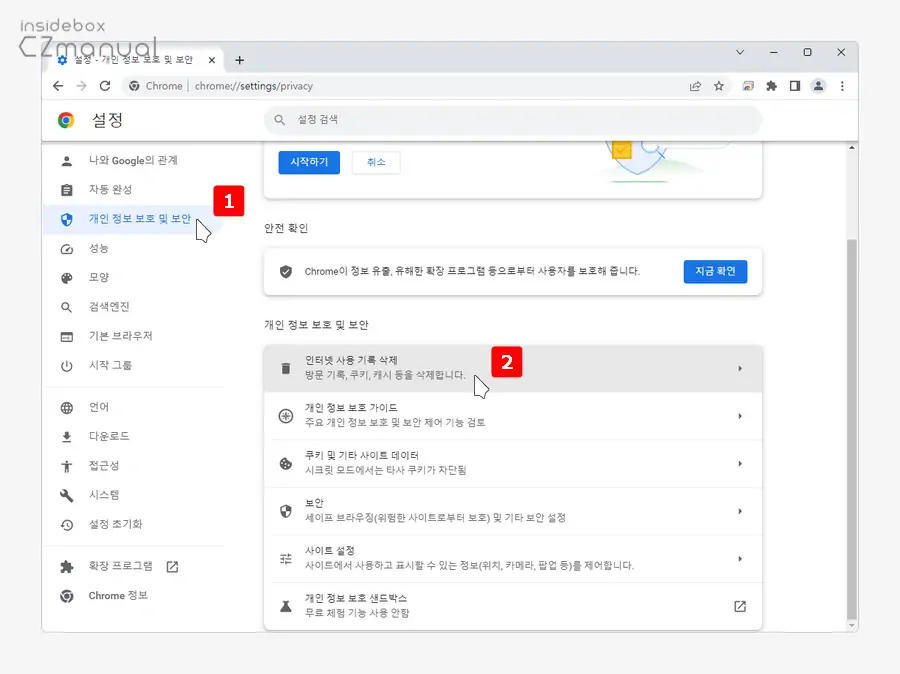
- 크롬 설정 페이지에서 좌측 사이드 바의 카테고리로 이동 후 개인 정보 보호 및 보안 섹션에서 탭을 클릭합니다.
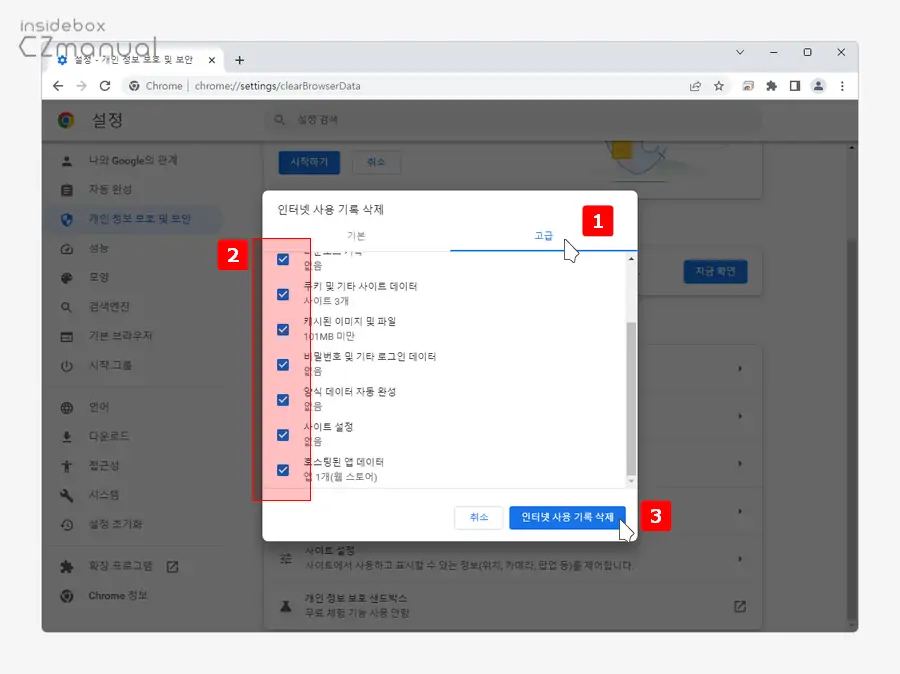
- 인터넷 사용 기록 삭제 모달 창이 팝업되는데 여기서 상단 탭을 으로 전환하고 삭제할 항목의 체크 박스를 체크 한 뒤 버튼을 클릭합니다.
이제 브라우저에 저장된 모든 사용기록들이 삭제되었습니다.
크롬 자동 완성 기능 끄기
자동 완성 기록 기능 자체가 필요하지 않다면 일회성으로 삭제하지 않고 다음에 설명하는 과정으로 크롬 브라우저 설정에서 검색어 및 URL 과 비밀번호, 결제 수단 그리고 주소 및 기타 정보들의 자동 완성을 완전하게 끌 수도 있습니다.
검색어 및 URL 자동 완성 비활성화
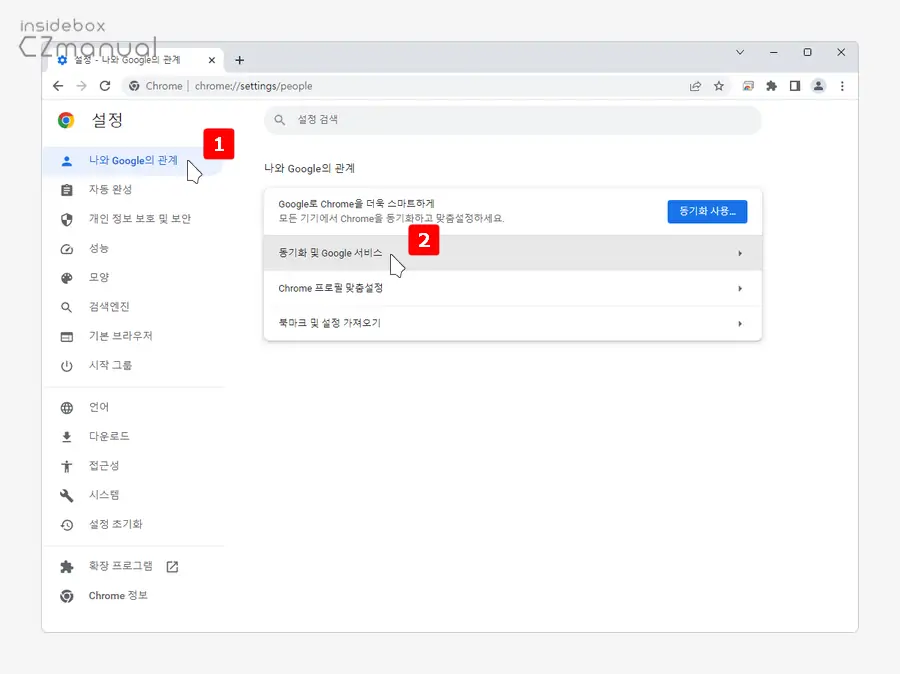
- 크롬 설정 페이지에서 카테고리로 전환 후 탭을 클릭합니다.
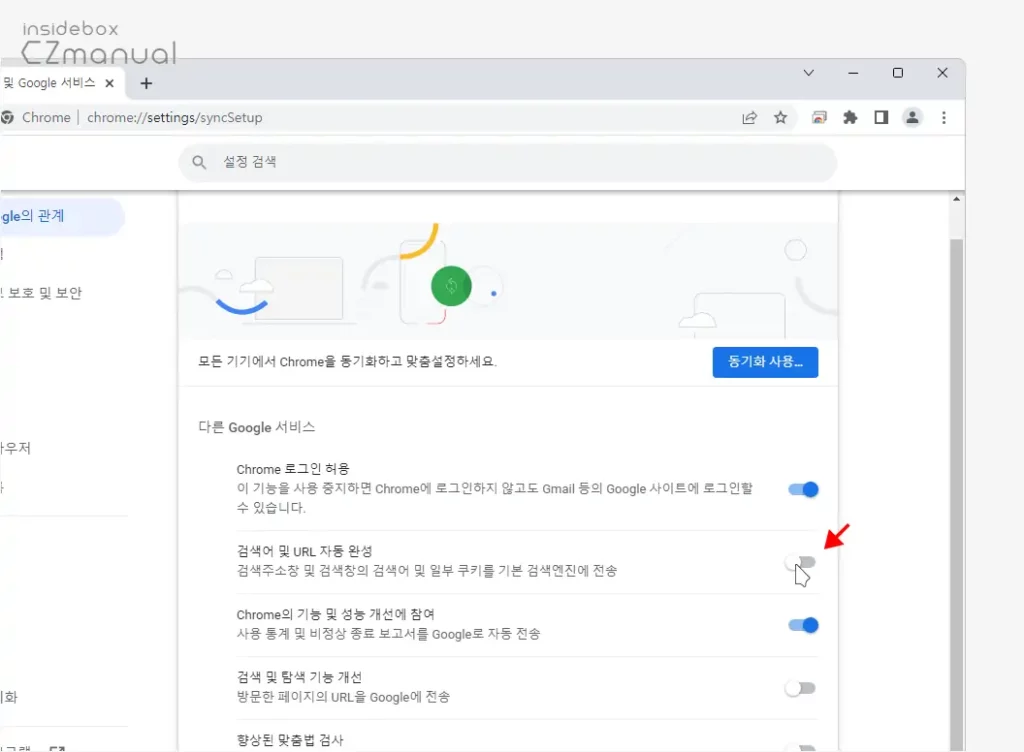
- 동기화 및 Google 서비스 설정에서 의 토글 스위치를 오프합니다.
자동 완성 비활성화
검색어 및 URL 자동 완성을 비활성화 후 비밀번호, 결제 수단 그리고 주소 및 기타 정보들의 자동완성도 모두 비활성화해야 합니다.
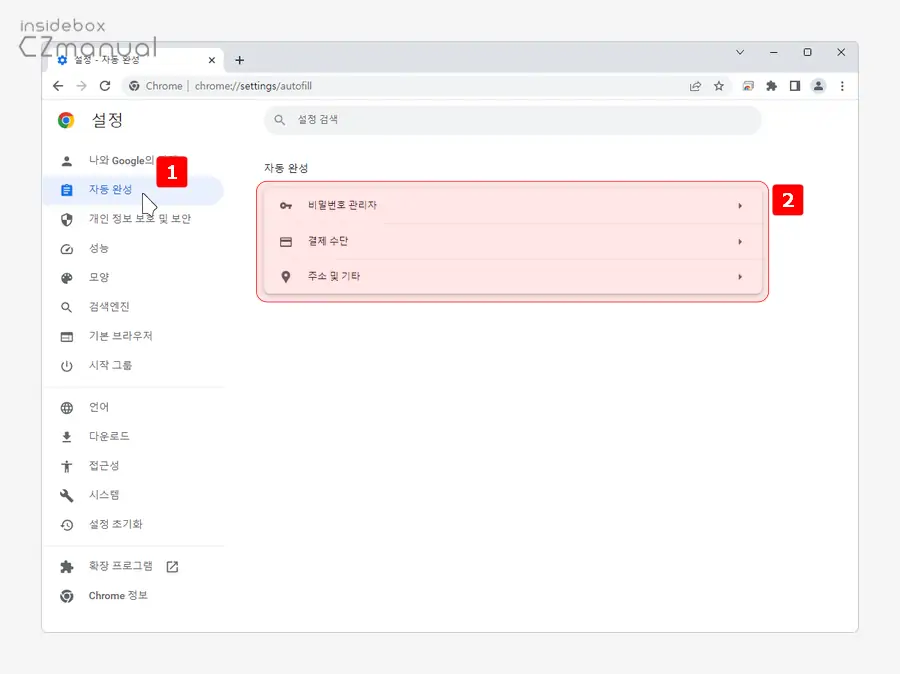
- 좌측 카테고리에서 을 선택하면 오른쪽에 비밀번호 관리자 , 결제 수단 그리고 주소 및 기타 탭 을 확인할 수 있는데, 이 세 가지 옵션에서 자동 완성 관련 옵션을 모두 꺼야 합니다.
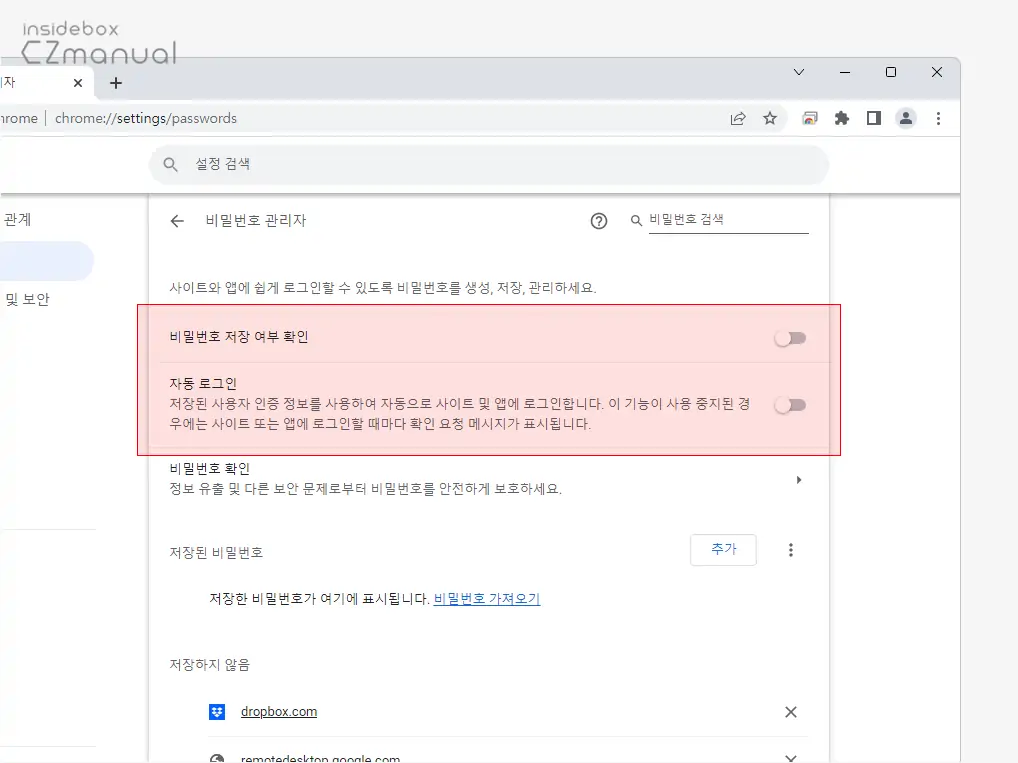
- 우선 비밀 번호 관리자 탭을 클릭한 뒤 과 옵션의 스위치를 모두 꺼줍니다. 만약 아래 저장된 비밀번호에 이미 저장된 항목이 존재한다면 모두 제거합니다.
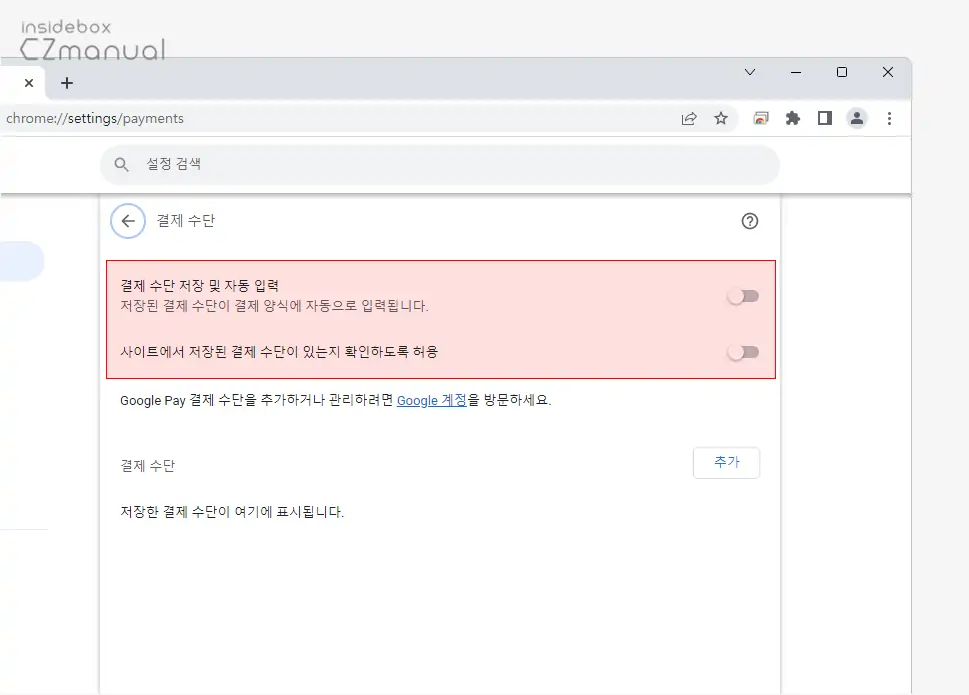
- 이번에는 결제 수단탭으로 진입 후 옵션과 옵션을 모두 꺼줍니다. 마찬가지로 아래 결제 수단 항목에 사전에 저장된 정보가 표시되는 경우 모두 제거합니다.
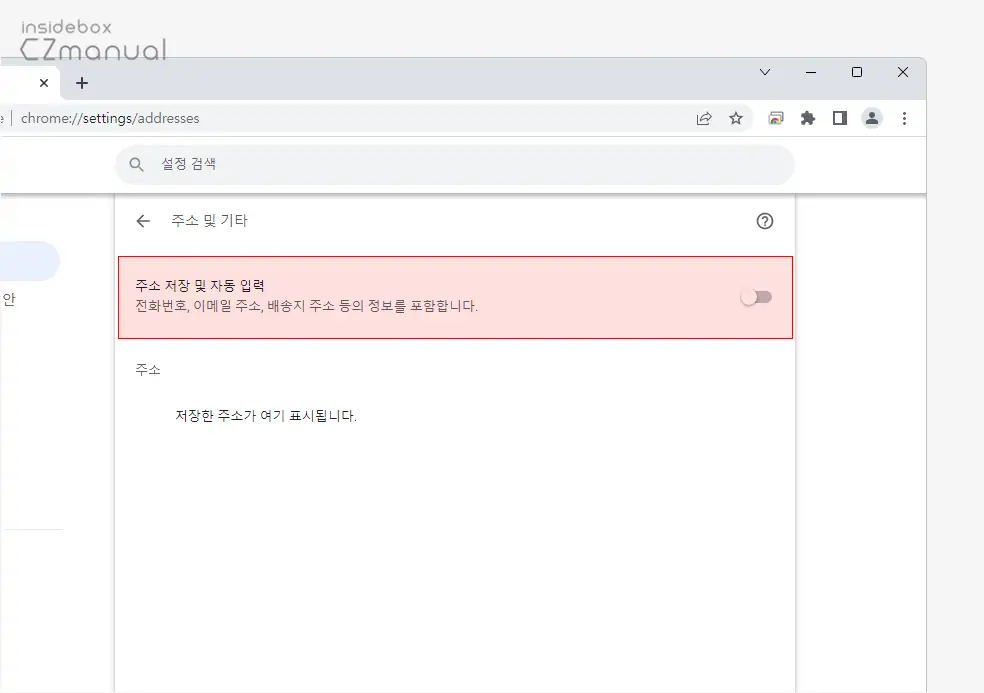
- 마지막으로 주소 및 기타 탭에서 스위치를 꺼 비활성화하고 저장된 정보도 모두 제거합니다.
마치며
크롬 브라우저에서 자동 완성되는 내용을 지우거나 자동 완성되지 않도록 자동 완성 기능을 완전하게 끄는 방법에 대해 알아보았습니다. 같은 내용을 반복적으로 입력해야 하는 경우 자동 완성 기능을 활용하면 입력 시간을 절약하고 오입력을 감소해 사용자 경험이 향상되는데요.
크롬 브라우저를 누군가와 같이 사용해야 하는 상황에서는 이런 부분들이 단점이 될 수 있기 때문에 여러가지 이유로 크롬 브라우저에서 자동 완성 기능이 불필요하다 생각하는 경우 위 과정으로 자동 완성 기록을 삭제하거나 꺼두고 사용해 보시길 바랍니다.
